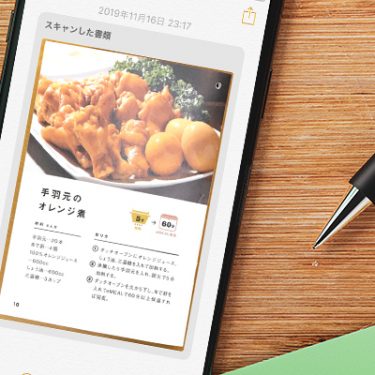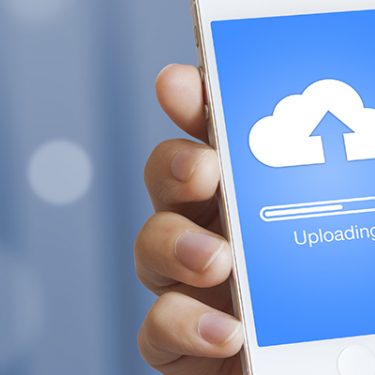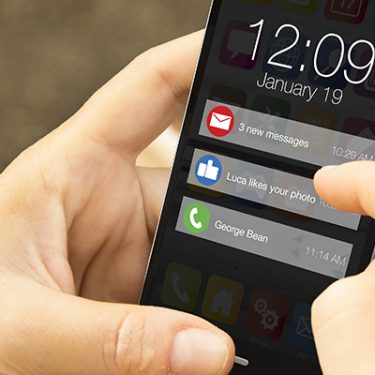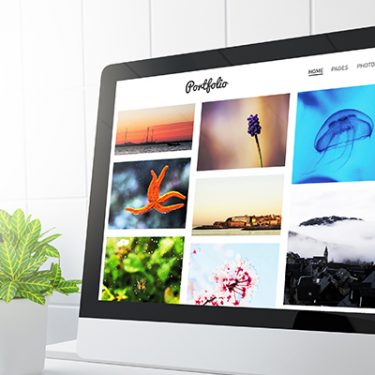Google Keepとは、Googleの提供するメモサービスです。アプリでも使えるので、AndroidスマホやiPhone、パソコンどれでも使えて、とても重宝しています。
ここでは、Google Keepの使い方や機能を紹介。また、実際に5年ほど愛用している筆者の体験を踏まえた便利な活用方法をこっそり共有します!
目次
Google Keepの基本の使い方
Google Keepは、ウェブブラウザやAndroidまたはiOSに対応しているため、一般的に使用されているパソコンやスマホで使用できます。
使用の際にはGoogleアカウントが必要で、アカウントにひもづけてパソコンやスマホで同期する仕様になっています。ウェブからアクセスする場合はこちらから、Androidアプリはこちら、iOSアプリはこちらからダウンロードできます。
Google Keepは、通常のテキストメモに加えて、リスト、写真、音声を追加できます。(ウェブ版では音声追加が使用できません。またiOSとAndroidのバージョンによっては、使えない機能もあります。)
音声メモは同時にテキスト化してメモを取ることができます。メモは色分けしたり、ラベルを付けたり、ピン止めして整理することが可能。
思いついたことをすぐにメモして、色分けやリスト化でメモを整理し、あらゆるデバイスから必要なメモにアクセスできることがGoogle Keepの魅力!
iOSでしか使えない、Androidからしか使えない…ということがないので、機種変更が頻繁な人やいくつかのデバイスを使い分けしている人にとって、とても便利なんです。
応用実践編:Google Keepはこうやって使いこなす!
共同編集・リマインダーでタスクを確実に実行できる
私の場合、ふとしたときに原稿のタイトルやネタなどを思いつくこともあり、スマホに概要をメモしておきたいことがあります。
そんなときはGoogle Keepにメモ!さらに、このメモはそのままGoogleドキュメント化することができます。メモからワンクリックでドキュメントにできるので、仕事のメモをそのまま企画書などに転用したいときに役立ちますよ。
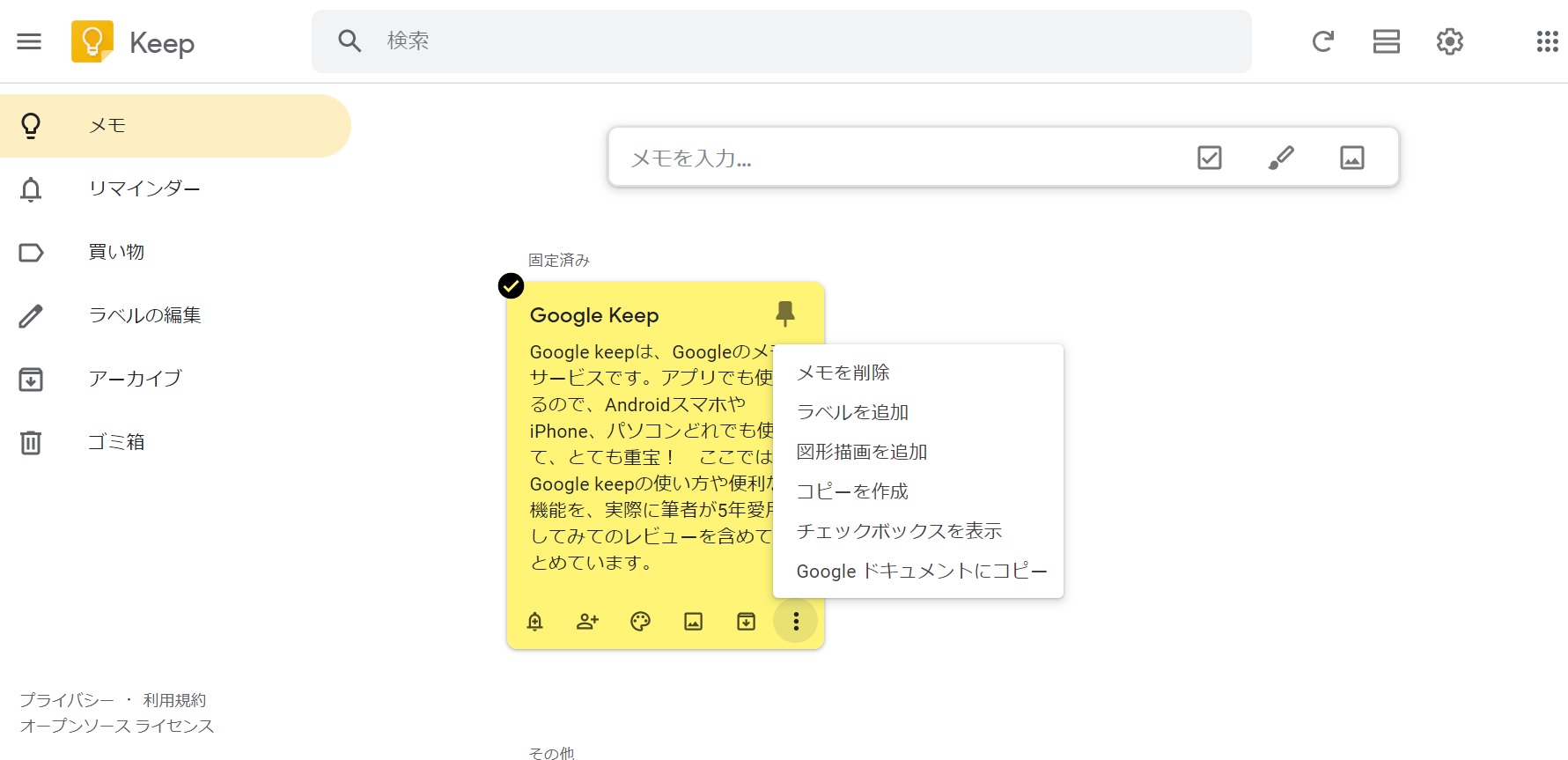
▲Google Keepウェブ版では、メモ右下のメニューから「Googleドキュメントにコピー」機能が使える
また、Google Keepは共同編集ができます。
例えば、お買い物リストを家族で共有しておけば、今足りないものが一目瞭然。買ったものが重複することもありませんし、不足することもありません。
さらにリマインダー機能で買い忘れを防止できます。AndroidスマホやiPhoneから、位置情報に基づくリマインダーも設定できるので、スーパーに到着したときにリマインドしてもらうことも可能です。
検索窓からキーワード検索でメモをピックアップできるので、「あのメモ、どこに書いたっけ?」ということもありませんよ。
私の場合は、Google Keepをデバイスごとに、ある程度使い分けています。
例えば、図形描画を含むメモは、画面の大きなタブレットが適しています。音声メモは、スマホアプリならではの機能になっているため、主に自宅で思いつきをさっとメモをする際に使用します。
また、ウェブ版はスマホなどからメモしたことを確認したいときに使用していますし、テキスト量が多いものは、キーボード入力の方が早くメモできます。
メモを整理して作業を効率化しよう
仕事でも学校でも、メモの取り方はとても重要視されています。上手にメモを取ることができれば、作業もさらに効率化できるはず。
Google Keepは初めてでも直観的に使いやすいサービスなので、ぜひ毎日のタスク管理や仕事の効率化に役立ててみてくださいね。







 中野友希
中野友希